00. Python 使用技巧
原创2025/6/11...大约 3 分钟
1. 代码注释
- 单行注释:输入井号
#,井号后即为注释。 - 多行注释:选中多行代码,
Ctrl + /即可多行同时注释掉
2. 清理c盘空间
清理 Windows C 盘空间可以显著提升系统运行速度和稳定性,以下是一些快速有效的清理方法:
✅ 1. 使用系统自带的“磁盘清理”工具
操作步骤:
打开“此电脑”,右键点击 C 盘 → 选择【属性】
点击【磁盘清理】
可勾选选项包括:
- 下载的程序文件
- 临时 Internet 文件
- 回收站
- 临时文件
点击【清理系统文件】,可以释放更多空间(包括 Windows 更新文件)
📌 建议重点清理:
- Windows 更新清理(可能释放几 GB)
- 以前的 Windows 安装(Win10升级后通常存在)
✅ 2. 删除临时文件
快速命令法:
- Win + R 输入
%temp%→ 删除全部文件(Ctrl+A 然后 Delete) - Win + R 输入
temp→ 也是临时文件夹,清空 - Win + R 输入
prefetch→ 清空里面的文件(提示需要权限,允许即可)
⚠️ 注意:有些文件可能正在被使用,跳过即可。
✅ 3. 清理回收站
别忘了回收站占用 C 盘空间!
- 桌面右键回收站 → 点击【清空回收站】
✅ 4. 删除无用的应用程序
路径: 设置 → 应用 → 应用和功能
卸载不常用或预装的软件(如游戏、试用版软件等)
✅ 5. 关闭休眠文件(hiberfil.sys)
休眠功能会占用 C 盘大量空间,可关闭节省数 GB。
操作:
以管理员身份运行命令提示符(CMD)
输入命令:
powercfg -h off
这将自动删除 hiberfil.sys 文件。
✅ 6. 移动大型文件或更改默认路径
- 将【下载】【文档】【桌面】等用户文件夹右键属性 → 位置 → 更改路径到 D 盘或其他分区。
- 移动安装在 C 盘的大文件(如游戏、视频等)到其他分区。
📌 小提示:
- C 盘保持至少 10GB 的空余空间有助于系统稳定运行。
- 可以定期设定【磁盘清理计划】或使用任务计划自动清理。
3. 类及函数使用技巧
3.1 详情查看
编写代码过程中,可以按住 ctrl 键,点击对应的库名,即可打开该库的文件,以 random 举例:
harm = random.randint(0, 50)按键点击后,即可查看 random.py 文件,可以从中学习一些类的书写技巧及习惯,了解该库内各个函数的用法。例如:在函数下一行用三个引号添加对函数的描述,对参数的介绍等信息。
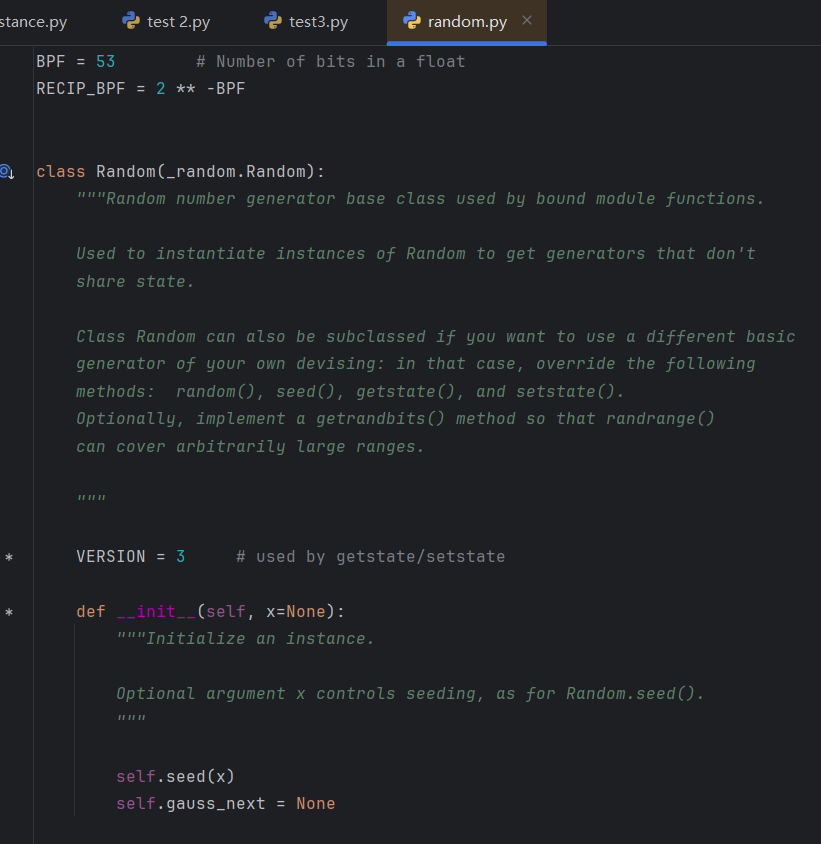
3.2 函数跳转
在主程序中,当鼠标移动到某一个类上时,会缩略显示该类的 initial 函数,按 Ctrl 并点击即可跳转。
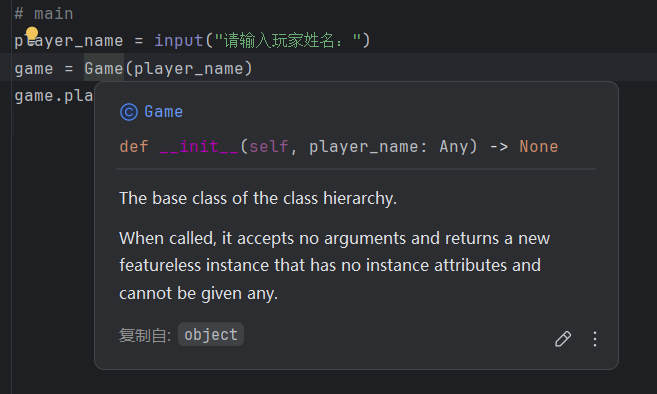
若该类/函数存在参数的描述部分,则会同时显示对该参数的描述:
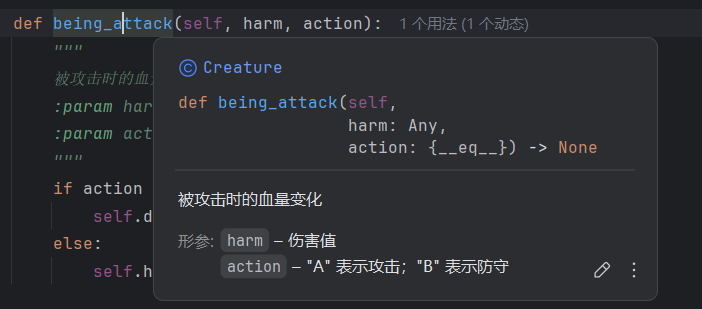
4. 自动调整代码格式快捷键
Ctrl + Alt + L 即可自动调整代码格式
5. Pycharm 中使用 Jupyter Notebook
打开 pycharm 终端(其他终端也可),输入以下代码安装:
pip install jupyter notebook
更新日志
2025/11/3 08:07
查看所有更新日志
092a4-于16d4f-于3baab-于cef12-于01e1f-于650f4-于d110f-于deed4-于
